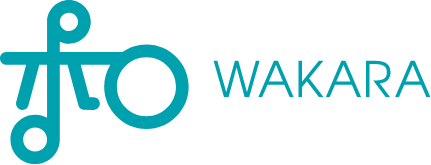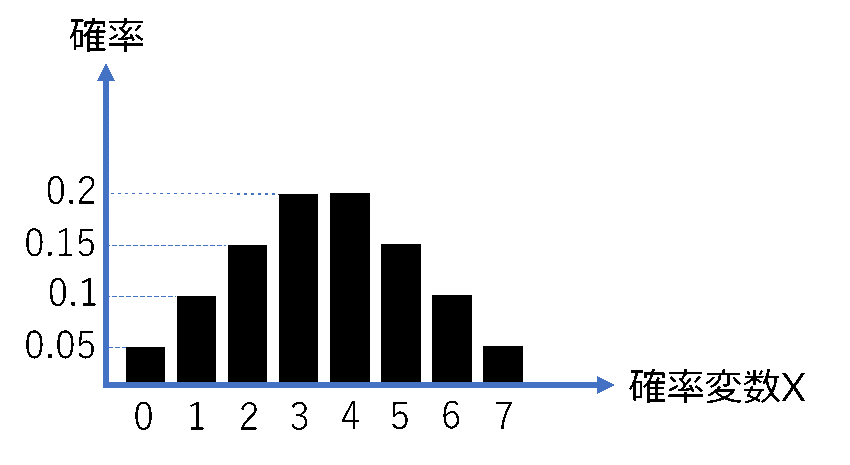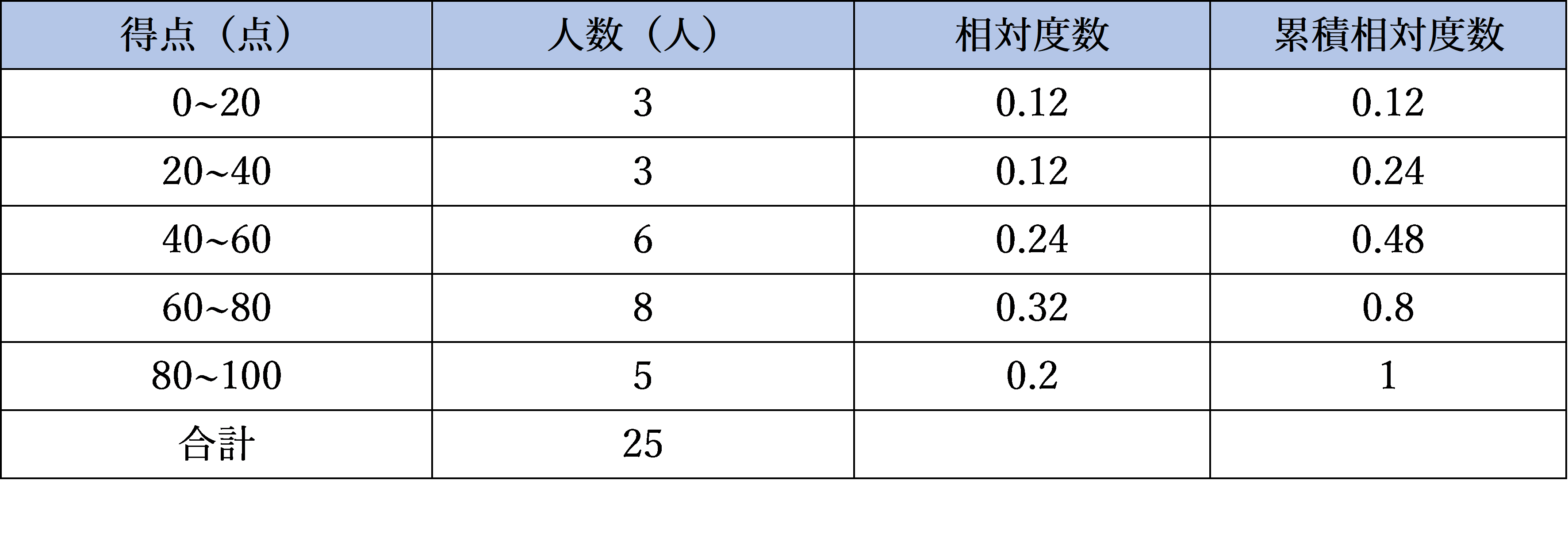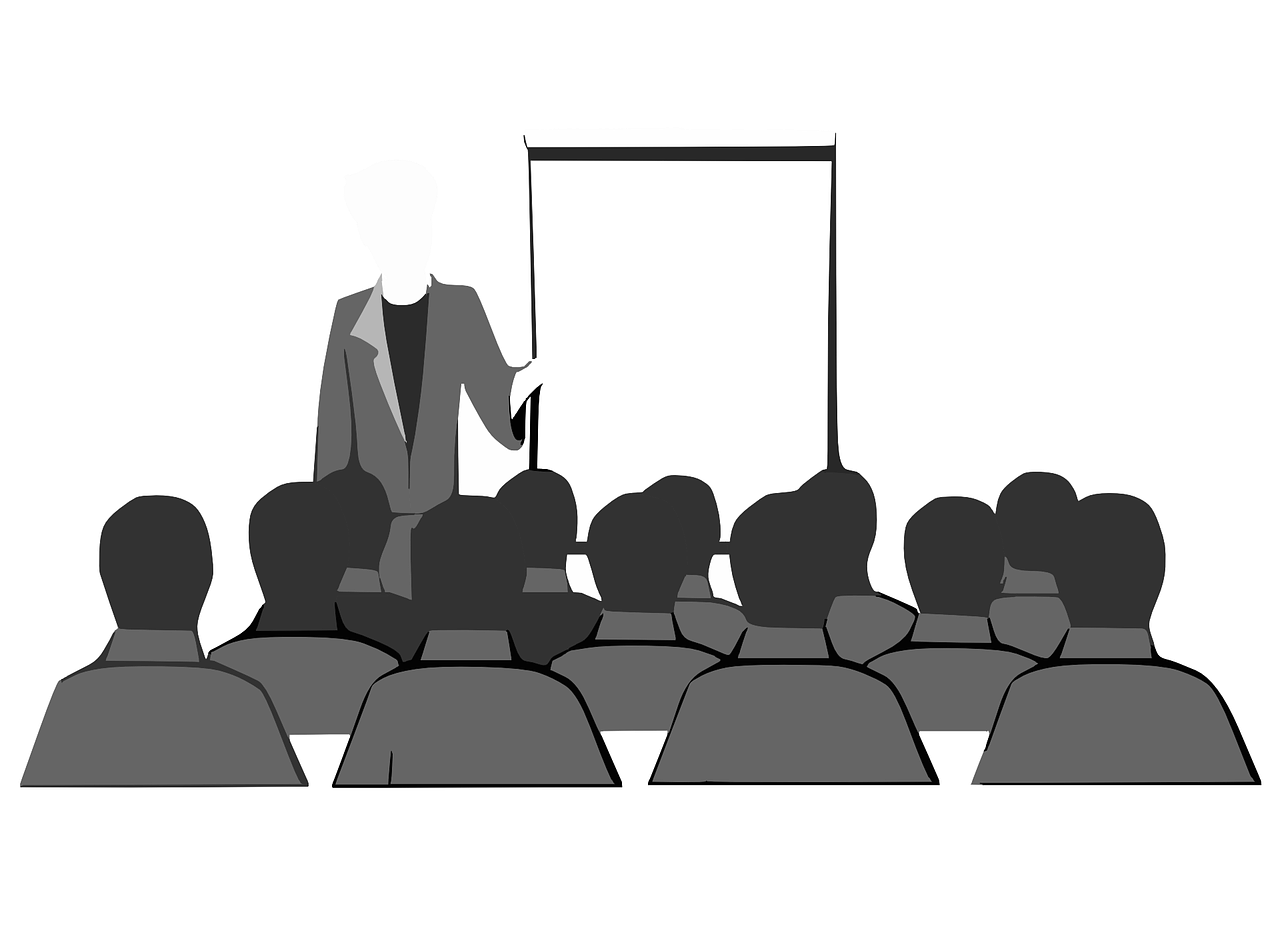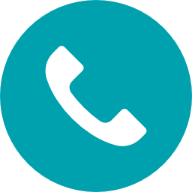やさしく学ぶ統計学~Excelを用いたデータの可視化➀~
公開日
2023年1月10日
更新日
2023年1月10日
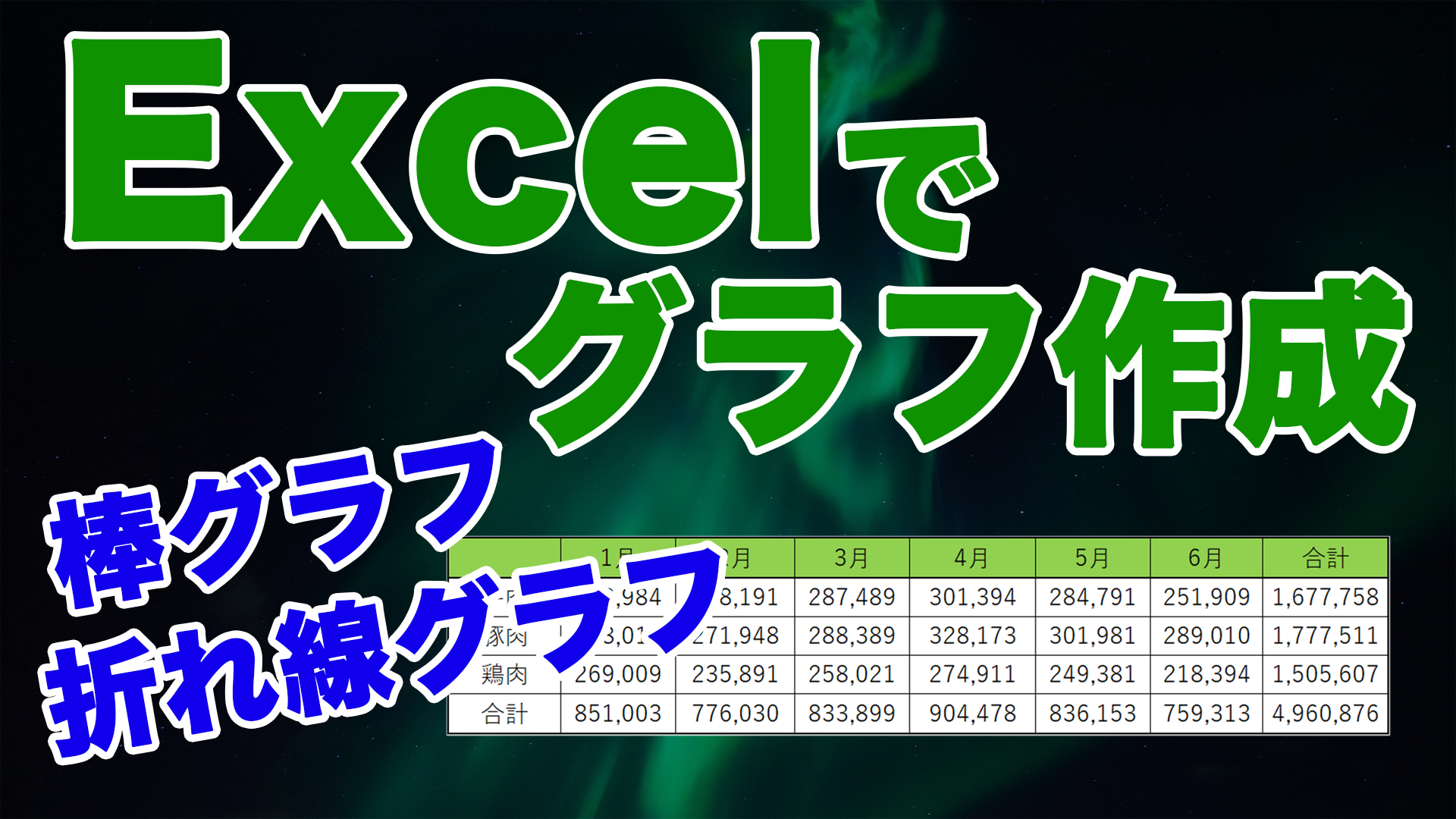
みなさんこんにちは。和からの数学講師の伊藤です。今回は、Excelを使ったグラフの作成について見ていきます。特に棒グラフ、折れ線グラフを使って、データの可視化について確認していきましょう。
この記事の主な内容
1. 棒グラフ、折れ線グラフのまとめ
棒グラフは、データの大きさを比較するのに適したグラフであり、折れ線グラフは変化の様子を見るのに適したグラフと言えます。詳細は以前の記事をご確認ください。
今回は、これらのグラフをExcelで作成する際の手順をまとめていきます。慣れると簡単に作成できますので、今回の記事でグラフの作成方法を覚えて、ぜひデータの可視化を実践してみてください!
2. 棒グラフ、折れ線グラフを用いた可視化
まずはデータを用意しましょう。今回は、以下のようなデータを考えます。
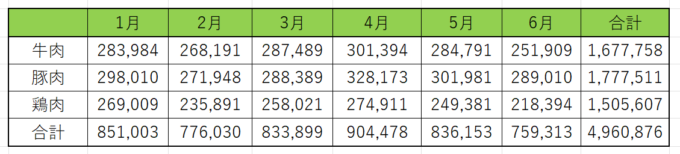
ある精肉店の上半期のお肉の売り上げ額を月別に集計したものです。このデータを棒グラフや折れ線グラフで可視化する状況を考えましょう。まずは、牛肉、豚肉、鶏肉の上半期売り上げ額を棒グラフで比較してみます。この場合、可視化したいデータを選択し、「挿入」タブから「縦棒/横棒グラフの挿入」→「集合縦棒」と選択すると、棒グラフを作成することができます。
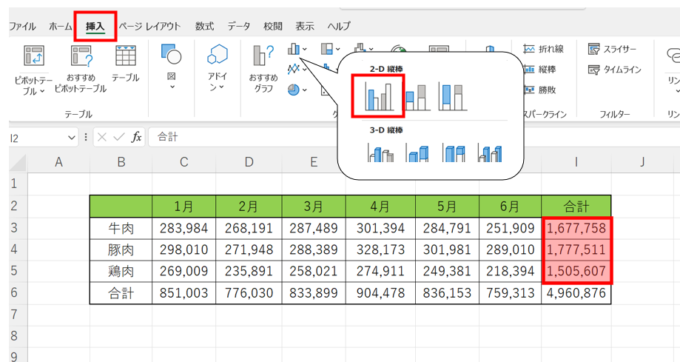
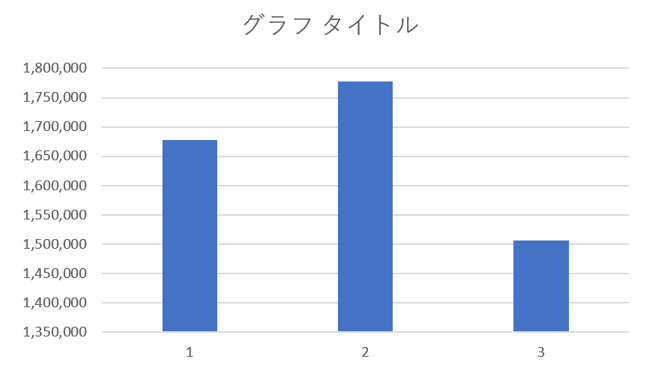
次に、月別の売り上げ金額を可視化するために折れ線グラフを作成します。同じく「挿入」タブから「折れ線/面グラフの挿入」→「折れ線」と選択します。すると、以下のようなグラフが出来上がります。
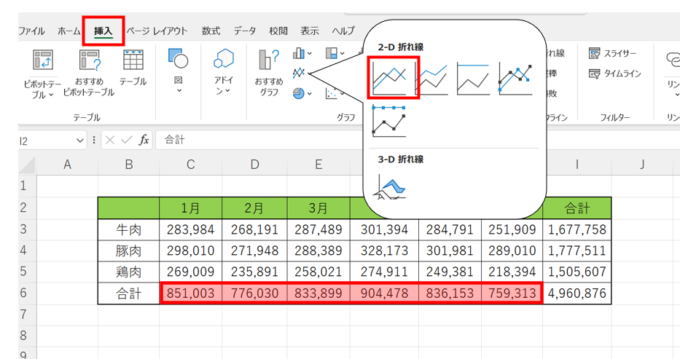
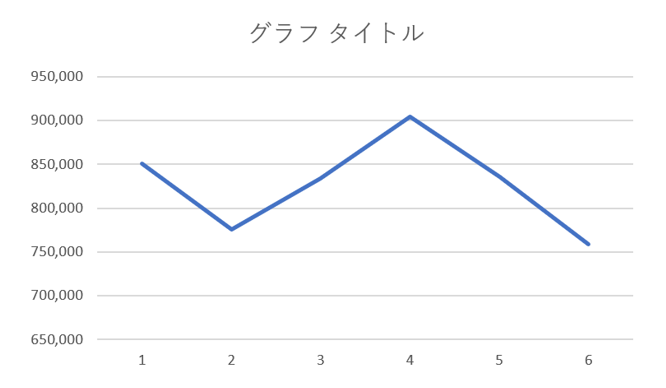
3. その他のグラフによる可視化
棒グラフの応用として、棒の中に色を塗った積み上げ棒グラフを紹介しました。
これを使うことで、月別売り上げ額の中で、豚肉・牛肉・鶏肉の内訳を可視化することが可能です。
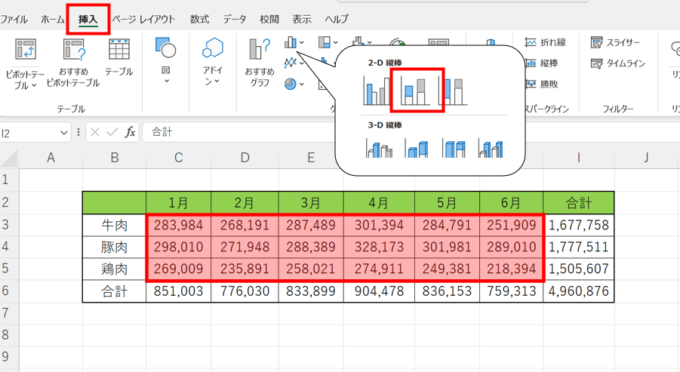
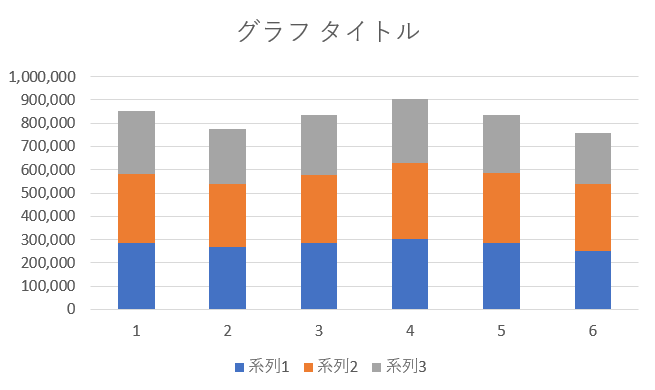
このほかにも、棒グラフと折れ線グラフを組み合わせた「二軸グラフ」など、データの可視化の方法は多岐にわたります。和からでは、こういった集計と可視化のスキルを使ってデータ分析を行っていくセミナーを用意しています。データ分析を実践から身に着けたい方は、ぜひ弊社のセミナーを覗いてみてください!
●和からのセミナー案内
Excelを用いたデータ分析のストーリーや可視化のスキルを学んでいくセミナーのご紹介です。興味を持っていただけた方は、ぜひ覗いてみてください!
●和からのセミナー一覧はこちら
●お問い合わせフォームはこちら
<文/伊藤智也>